– "Hei, jeg vil gjøre intervju med partneren min med Skype. Men hvordan kan jeg ta det opp? Hvilken Skype-opptakerprogramvare bør jeg bruke for å gjøre stemmen klar?"
– "Er det noen som vet om noen god programvare for å ta opp samtaler? Jeg har brukt MP3 Skype Recorder, men jeg har hatt det fullstendig mislykket en gang, og min siste coaching økt, av en eller annen gal grunn tok den bare opp stemmen min..."
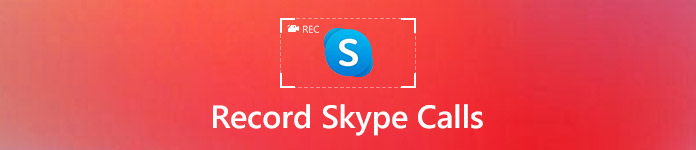
Fra ovenstående to spørsmål er det lett å få konklusjonen om at et godt Skype-opptakerprogram er ganske viktig. Selv om det er noen gratis videosamtaleopptakere for Skype, kan du ikke få mye redigeringsfunksjoner for skjermopptak.
Heldigvis tilbyr denne artikkelen en komplett guide til hvordan du tar opp skype-anrop på Mac, PC, iPhone og Android.
Bare les og følg.
- Del 1: Slik registrerer du Skype Video Calls på PC / Mac via Apeaksoft Screen Recorder
- Del 2: Slik registrerer du Skype-videosamtaler på Android
- Del 3: Slik registrerer du Skype-videosamtaler på iPhone
Del 1: Slik tar du opp Skype Video Calls på PC / Mac via Apeaksoft Screen Recorder
Apeaksoft Screen Recorder tilbyr profesjonelle måter å ta opp video/lyd og ta opp skjermen på enkle måter. Så du kan bruke Skype -samtaleopptakerprogramvaren til å spille inn alle aktiviteter på skjermen med lyd, inkludert Skype -chatting, spill, podcast, webkamera videoer, online konferanse og mer.
Selvfølgelig kan du bare ta opp Skype-lydanrop bare med Apeaksoft Screen Recorder.
La oss nå finne ut hovedfunksjonene til den beste Skype-opptakerprogramvaren.
Beste Skype-opptakerprogramvare
- Ta opp Skype-videosamtale med lyd fra systemets stemme og mikrofon lyd jevnt.
- Fang skjermbilder og lagre på utklippstavlen for deling.
- Tilpass video / lydinnstillingen, utdataformat, videokvalitet, bildefrekvens og andre preferanser fritt.
- Rediger videoen mens du spiller inn for å lage tegninger eller legge til merknader basert på ditt behov.
Fremgangsmåte for å ta opp en Skype-videosamtale med lyd i høy kvalitet
Trinn 1: Start skjermopptakeren
Gratis nedlasting Apeaskoft Screen Recorder på datamaskinen din. Deretter starter Skype-opptakerens Mac eller Windows-program etter installasjonen. Vel, denne delen tar den sistnevnte som et eksempel. Derfor kan du gjøre som det forteller å registrere Skype videosamtale på bærbar PC med letthet.

Trinn 2: Still inn skjermstørrelsen for å ta opp
Velg "Video Recorder" med det første. Deretter kan du stille inn skjermområdet du vil ta opp. I løpet av denne tiden kan du angi et tilpasset skjermbilde, velge et fast område eller prøve andre endringer. Bare velg fra nedtrekkslisten ved siden av skjermikonet.
I tillegg kan du slå på "System Sound" eller "Microphone" for å ta opp Skype-lydanrop samtidig. Vel, du kan justere med volumlinjen fra MP3 Skype-opptakerprogramvaren.

Trinn 3: Tilpass Skype-anropsinnstillinger (valgfritt)
Klikk på "Flere innstillinger" i øverste høyre hjørne av vinduet. Som et resultat kan du stille ut video- eller lydformat, hurtigtaster for skjermbilder og andre opptaksalternativer. Bare velg "OK" for å lagre endringen.
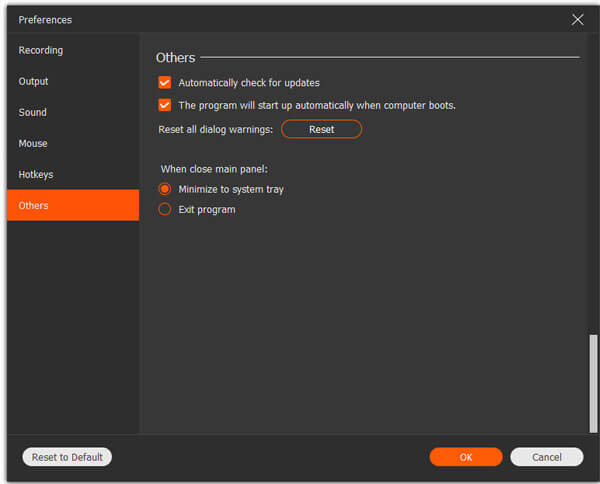
Trinn 4: Ta opp et Skype-videosamtale med lyd
Velg "REC" -ikon for å begynne å registrere Skype-samtale. Vel, du kan stoppe, starte på nytt og stoppe hele videoopptaksprosessen uten begrensninger. Videre kan du enkelt tegne, legge til markør og bruke andre redigeringsverktøy.

Trinn 5: Eksporter den innspilte Skype-videosamtalen
Velg deretter "Lagre" nederst til høyre for å bekrefte. Skype-opptakerprogrammet eksporterer filen din umiddelbart. Senere kan du endre filnavnet. I tillegg tillater Screen Recorder brukere å dele den innspilte video- eller lydfilen til YouTube, Facebook og andre sosiale plattformer med ett klikk.

Del 2: Slik registrerer du Skype-videosamtaler på Android
Merknader: Du kan ikke ta opp lyd fra mikrofonen du bruker med Mibizen Skype -opptaker -gratisappen.
Trinn 1: Start Skype-opptakeren apk
Søk i Mobizen Screen Recorder-appen fra Google Play. Velg "Installer" for å laste ned gratis Skype-videoopptaker-appen for Android. Kjør den og klikk "Velkommen" når du først går inn i applikasjonen.
Trinn 2: Sett til å ta opp Skype-anrop på Android
Velg "Tillat" hvis du blir bedt om det. Senere klikker du på "Start nå" når et varsel dukker opp. Nå kan du dobbeltklikke på "Skype" -ikonet for å ringe med vennen din. Det vil være et rundt rødt ikon med "m" flytende øverst til høyre på skjermen.
Trinn 3: Spill inn Skype-anrop på Android
Klikk på "Start opptak" -ikonet. Da begynner Mobizen å ta opp et Skype-anrop tre sekunder senere. Du kan stoppe eller stoppe innspillingen av Skype-videosamtale når du vil, bare klikk på ikonet for å oppnå. Senere velger du "Se" eller "Del" for å eksportere filen.
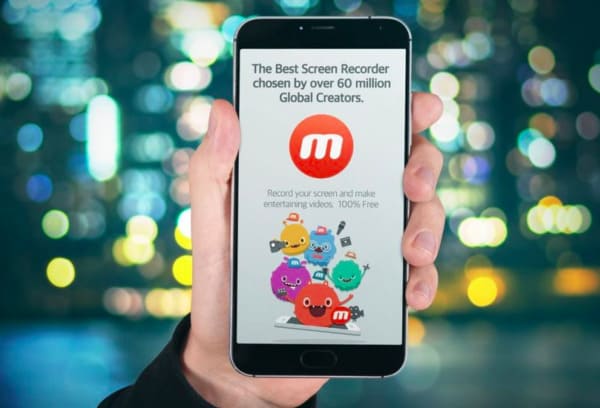
Del 3: Hvordan gratis opptak video på PC via VLC Media Player
Trinn 1: Åpne iPhone-innstillinger
Slå på iPhone eller iPad. Gå til "Innstillinger" -appen. Velg "Kontrollsenter" og få deretter "Tilpass kontroller". Finn "Skjermopptak" fra listen. Klikk deretter på det grønne “Legg til” -ikonet.
Trinn 2: Ta opp et Skype videosamtale på iPhone
Kjør Skype-appen på iOS-enheten din. Bare gjør som vanlig for å velge en venn du vil ringe fra "Kontakter". Klikk deretter på "Videokamera" -ikonet øverst til høyre. Sveip opp fra bunnen av Apple-enheten. Velg "Record" -alternativ fra "Control Center". Før vil den begynne å ta opp Skype-videosamtaler på iPhone.
Trinn 3: Eksporter videoopptakfilen
I det øyeblikket du vil stoppe innspillingen av Skype-videosamtale, kan du gå tilbake til "Kontrollsenter" og velge "Stopp" -ikonet. Senere, gå til Bilder-biblioteket ditt for å få tilgang til den innspilte Skype-videosamtalen.
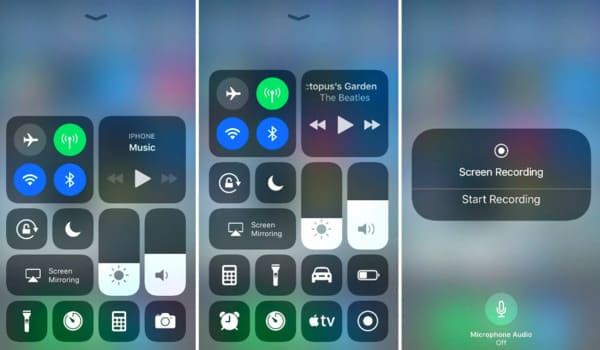
Hvis du vil ta opp iPhone-skjermen på datamaskinen, kan du bare gå til: Slik tar du opp iPhone-skjermen på PC.
Alt i alt kan du enkelt registrere Skype-samtaler på datamaskinen og smarttelefonen ved å bruke over metoder.
Hvis du har en annen god Skype-opptaker-app, ikke nøl med å kontakte oss.
I tillegg kan du legge igjen meldinger i kommentarene nedenfor hvis du har problemer med Skype-samtaleopptak.




